Browser hijackers zoals Play-Bar.net wijzigen de standaard startpagina en zoekmachine in alle webbrowsers (Chrome, Firefox, Opera, Internet Explorer, Safari, Edge,…).
Dit wordt uitgevoerd op een zodanige wijze dat om te herstellen van uw eigen gekozen Startpagina onmogelijk wordt. Sommige ontwikkelaars treffen in Windows’ register dus hun eigen instellingen worden aangepast telkens wanneer het systeem opnieuw is opgestart. Anderen verkiezen om opties van de browser-instellingen, dus u zal niet zitten kundig voor handmatig configureren van uw eigen homepage.
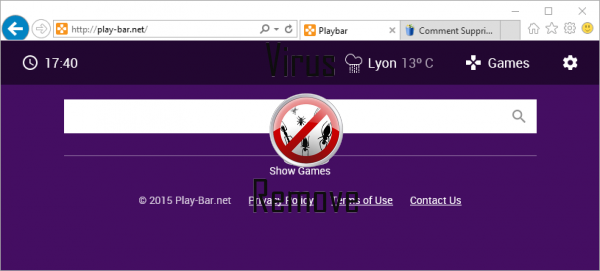
Bladeren van de kaping is een techniek die gebruikt wordt om reclame-inkomsten te verhogen en te verbeteren van de waarderingen op legitieme zoekmachines zoals Google of Bing voor bepaalde websites.
Removal Tool downloadenom te verwijderen Play-Bar.netPlay-Bar.net kunnen heel vindingrijk om te voorkomen dat haar verwijdering, daarom is het een taak alleen mogelijk bij gebruik van de juiste hulpmiddelen.
De eerste keer dat je gestuurde towards Play-Bar.net merken u niet om het even wat buiten het gewone. De zoekmachine heeft een goede visuele uitstraling en het staat je te doen Web, afbeeldingen, video’s of nieuws zoekt. Toch, wanneer u het gebruikt zult u beginnen merken onder de resultaten gepresenteerd van sommige links naar websites die u zeker in nog meer gevaar kan brengen. Dus, als u bent momenteel getroffen BYA Play-Bar.net onze aanbeveling is om het te verwijderen zo spoedig mogelijk.
Stap 1: Stop alle Play-Bar.net processen in de Manager van de taak
- Houd Ctrl + Alt + Del om Taakbeheer te openen
- Ga naar tabblad Details en alle Play-Bar.net verwante processen beëindigen (Selecteer het proces en klik op taak beëindigen)

Stap 2: Verwijder Play-Bar.net gerelateerde programma ‘s
- Klik op Start en het Configuratiescherm openen
- Selecteer een programma onder programma’s verwijderen

- Kies de verdachte software en klik op verwijderen/wijzigen

Stap 3: Verwijder schadelijke Play-Bar.net posten in het systeem register
- Tik op Win + R om te openen uitvoeren, typ ‘regedit’ in en klik op OK

- Als de controle van de rekening van de gebruiker opduikt, klik op OK
- Eenmaal in de Register-Editor, alle Play-Bar.net gerelateerde items verwijderen

Stap 4: Elimineren schadelijke bestanden en mappen aan Play-Bar.net gerelateerde
- Klik op Start en het Configuratiescherm openen
- Klik op View door, selecteer grote pictogrammen en opent u Mapopties

- Ga naar het tabblad weergave controleren Toon verborgen bestanden, mappen of stuurprogramma’s en klik op OK

- Verwijder alle Play-Bar.net gerelateerde bestanden en mappen
%ALLUSERSPROFILE%\random.exe
%Temp%\random.exe
%ALLUSERSPROFILE%\Application Data\random
Stap5: [Postname] verwijderen uit uw browsers
Removal Tool downloadenom te verwijderen Play-Bar.netInternet Explorer
- Internet Explorer lanceren, klik op de versnelling pictogram → beheren add-ons

- Kies Werkbalken en uitbreidingen sectie en verdachte extensies uitschakelen

Mozilla Firefox
- Open Mozilla, tikt u op Ctrl + Shift + A en ga naar extensies

- Selecteer en verwijder alle ongewenste extensies
Google Chrome
- Open uw browser, klik op het menu en selecteer Tools → extensies

- Kies de verdachte invoegtoepassing en klik op het prullenbakpictogram kan om het te verwijderen

* SpyHunter scanner, gepubliceerd op deze site is bedoeld om alleen als een detectiehulpprogramma worden gebruikt. meer info over SpyHunter. Als u wilt gebruiken de verwijdering functionaliteit, moet u voor de aankoop van de volledige versie van SpyHunter. Als u wenst te verwijderen SpyHunter, Klik hier.